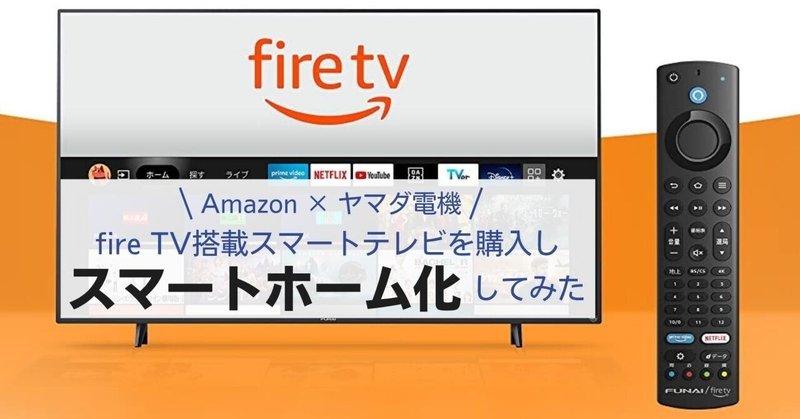
fire TV搭載スマートテレビで、『スマートホーム化』してみた
スマホと言えば
誰もが最初に考えるのはスマートフォン。
スマホ・・賢い電話。
だけどもう一つのスマホにも
僕はずっと前から憧れていました。
スマホ = スマートホーム。
今回の記事は
新しく購入したテレビで我が家を
『スマートホーム化してみた』
話を書いていきます。
結論を先に言うと
このスマートテレビを用いた
スマートホーム化は
超オススメです!
これを読んだらきっとあなたも
スマートホーム化してみたくなる!?
かもしれません。
おうち英語でYouTubeを多用される
ご家庭にもスマートホーム化はとっても
良いかもしれませんよ♪
ぜひ最後までお付き合いくださいね。

こんにちは。ひでです。
少しだけ自己紹介させてください♪
◇ 子どもが大好きな3児のパパ
◇ バイリンガル子育て歴9年
◇ TOEIC 970点
◇ Kindle作家 (9冠👑)
◇ マルチ職種の会社員
◇ サッカー、スノボ好き

■ スマホ登場の衝撃と新しいスマホへの期待
初代iPhoneが発売された時の衝撃は
今でも覚えています。
子どもの頃に憧れていた
ドラえもんのアイテムを
手に入れたかのような感激でした。
スマホの登場でたしかに
世の中は劇的に変わりました。
そして今ではスマホが当たり前の時代。
スマートホームもひょっとしたら
スマホの時みたいな衝撃を
もたらしてくれるかもしれない。
そのうちこっちの『スマホ』も
当たり前の時代となり
私たちの生活を根本から
変えていくことになるのかもしれない。
そんな憧れと期待を持ちつつ
なかなか家をスマートホーム化する
一歩を踏み出せずにいました。

■ スマートホーム化へのきっかけ
一歩踏み出すことができたきっかけは
「BDレコーダーが壊れたこと」でした。
テレビは全然大丈夫だったんですが
BDレコーダーが壊れて
「書い直す必要あるかな?
録画できないのは不便だよね。
どうしようね〜」
などと妻と話してたんです。
BDが壊れてから2週間ほど経った2月17日。その日、とても気になる記事を発見したんです。
「ヤマダホールディングスとAmazon、
日本国内初、Amazon Fire TV搭載の
「スマートテレビ」を発表」

▶︎ このテレビの特徴 ◀︎
✅ Alexa対応リモコンで音声操作
✅ 顔族1人ずつにプロファイルを作成でき、それぞれの履歴やオススメなどを記録できる
✅ ホーム画面から様々なサービスをまとめてコンテンツ検索
✅ スマホ画面共有
✅ 簡単セットアップ
🔻 この商品はこちら 🔻

我が家では何年も前から
fire TV stickを使ってきました。
🔻 fire TV stick はこちら 🔻
実際に使っていたのは
上記のタイプよりも古いタイプ。
子どもにYouTubeを見せるのに
スマホやタブレットを使いたくなかったんですよね。
それでfire TV stickを使ってきたんです。
これを導入したことは
非常に良かったと思ってますし
重宝してきました。
ただ難点が一つ。
起動するのに
まあまあの時間がかかるんです。
それが1日に3〜5回。
私はさきほどのニュースを
読んだときに閃いたんです!
「これを機にスマートホーム化しよう!」
このテレビなら起動が早いし
YouTubeアプリを開かずに
ホーム画面から検索してすぐに再生できる!
かなりの時短につながるはず!
そう妻に話して納得してもらって
すぐにAmazon.co.jp上のヤマダデンキにて
Amazon fire TV 搭載のスマートテレビを
予約をしました。
しかし、これだけでは
「スマートホームとはまだ呼べないな」
と感じた私はさらなる計画を練りました。

■ さらなるスマートホーム化を目指して
どうせやるなら
もっとスマートホームしたいと思い
色々調べた結果
スマートスピーカーとスマートプラグを
購入することにしました。
スマートスピーカーは
Amazonシリーズの中から検討して
最終的にEcho Dotをチョイス。
もっと新しい機種もありましたが
・小型であること
・声かけに対する反応が最も評判が良い
ことが決め手でした。
🔻Amazon Echo Dot 🔻
スマートプラグはAmazon純正。
デバイス間の相性などを考える無駄を
省きたかったので、これ一択でした。
🔻Amazon純正 スマートプラグ 🔻
このスマートプラグに繋いでから
家電をコンセントに挿すと
スマホのAlexaアプリやスマートスピーカーで
操作できるようになるというアイテム。
例えば、普通のテレビでも
スマートプラグを使うと簡単に
スマートテレビ化できちゃうんです。
今回はこのスマートプラグを
購入するテレビに使うことにしました。
これにより、スマートスピーカーで
より自由な音声操作することができると
考えました。
そして予約から待つこと約2週間。

■ 3/5 商品到着!

予定通り3/4に発売開始され
その日のうちに発送の通知。
3/5の午後に到着♪
ん?
1つ紹介してないアイテムがあるって?
ふふふ。
機能だけをスマートにするだけで終わらず
見栄えもスマートにするために
テレビを壁に掛けることにしたのです!
これもAmazonブランドからチョイス。
🔻購入したテレビ壁掛け金具🔻
壁掛けを設置する工程も
詳しく紹介しようと思ったのですが
本題から逸れるのと
あまりお勧めできない設置の仕方をしたので
割愛することにしました(笑)
(DIYに相当自信がないとできないやり方…)
スマートテレビ自体は
壁掛けをしないのであれば
①箱から出す
②足となる部分をネジでつける
③置きたい場所に設置する
④コード類を接続する
の手順だけですので、非常に簡単です。
ちなみに壁掛けには
2時間くらいかかりました(汗)

■ 設置完了!

壁掛けに格闘すること2時間。
やっと設置が完了。
隠れて見えてないけど
テレビのコンセントには
スマートプラグが設置されています。
テレビに下に生まれたスペースには
ゲームと本をきれいに収納する予定です。
配線ももっと綺麗にします。
Amazon Echo Dot とテレビを
連携させるのも、説明書通りにすれば
さほど難しいものではありませんでした。
設定には
スマホのAlexaアプリが必要です。
アプリのインストール後に
Amazonアカウントでログインをして
あとはアプリが手順を教えてくれます。
さて先ほどの写真。
お気づきの方もおられるかもしれません。
なぜスマホのストップウォッチアプリを
開いておいてあるのか。
もちろん
どれだけ時短につながるのかを
検証するためです!
これが今回のメインの目的。
まずはビフォーから。
■ 以前のテレビと Fire TV Stickの場合
2008年、結婚した時に購入し
これまで約14年間使用してきたテレビ。
テレビの下にあるのが壊れたBDレコーダー。
検証の方法は
・テレビはOFF
・Fire TV StickもOFF
の状態から
2歳の息子が大好きな"Blippi"の動画を
YouTubeで再生するところまでの
時間で測りました。
それではまず
以前のテレビと Fire TV Stickの
組み合わせの場合:

テレビの電源ボタンを押し
インプットを「地デジ」のHDMI1から
Fire TV Stickを繋げている
HDMI2に切り替えます。
そして、Fire TV Stickの電源も入れます。
(これまでも使用するたびに
電源のオンオフをしていました)

Fire TVのホーム画面が写り始めるまで
すでに1分12秒経過。
リモコンの操作ができるようになるまで
もう少し待ち、YouTubeアプリを開きます。
アプリを開くには
パスワード認証を必須に設定していました。
認証を終えると
YouTubeのホーム画面になり
ここから 検索で"Blippi"と入力。
検索結果の1番目の動画を再生した時までに
かかった時間は「2分36秒」

Fire TV Stickのこのリモコン。
マイクボタンを押すと
音声操作も可能なんですが
今までほとんど使ってきませんでした。
最初は使ってみたんですよ。
でも音声の誤認識で時間かかったり
結局、リモコンを手に取るなら
手で操作した方が早いという理由で
その後はほとんど使わなくなりました。
さて、ここからが本番。
新しいスマートテレビ、スマートプラグ、
スマートスピーカーたちの
実力を見せてもらいましょう。
■ Fire TV搭載 スマートテレビの実力やいかに

テレビの電源はオフ。
Fire TV が内蔵されているので Stickはなし。
同じYouTubeの動画を再生するのに
どれくらいの時間がかかるのか。
やってみましょう!
テレビの電源がオフの状態で
スマートスピーカーに話しかけます。
「Alexa, search for Blippi on YouTube.」
(アレクサ、YouTubeでBlippiを検索して)
我が家はバイリンガル子育てをしているので
Alexaも英語で設定しています。
スマホのAlexaアプリで日本語に設定すれば
日本語にもちゃんと反応してくれますので
ご安心くださいね。
さて、音声を認識したAlexaは
ホーム画面など全てすっ飛ばして
すぐにYouTubeの検索結果画面を表示。
ここまでなんと、たったの10秒!!


検索結果で最初に表示された
Blippiの動画を再生開始するまで
『たった16秒の衝撃!!』
以前の環境との差は
なんと『2分19秒!!』
どの動画でも良いから
とにかくすぐに再生させたい場合は
「Alexa, play Blippi on YouTube.」
(アレクサ、YouTubeでBlippiを再生して)
などのように指示をすると
先程の10秒の時点と同じ段階で
再生が開始します。
我が家では毎日3〜5回ほど
テレビでYouTubeを再生します。
毎日、その動作に
7〜11分ほどかかっていたのが
今後は1日1分程度で済むように!
10分:1分で比較すると
年間 3650分 ➔ 365分
なんとこれほど
時短できるようになるとは!
予想以上の結果でした。
これはもちろん
リモコンを探したり
取りに行ったりする時間は
含めていません(笑)
リモコンって
よく迷子になりますよね?
(え、うちだけ?)
それにハンズフリーで
音声操作ができるので
親が料理してたり
手が離せない時にも便利♪
そう言う時に
子どもがぐずったり
寝てほしくない時間帯に眠そうになっても
「Alexa, play Blippi on YouTube」と
言うだけで乗り切れるのです✨

■ 結果➔大満足!オススメ!
スマートホーム化の
第一歩を踏み出した我が家。
その結果は
想像をはるかに超えて
「大満足」の結果となりました
先週までの私のように
これまでスマートホーム化に
まだ踏み切れていなかった方には
まずテレビから始めるのが
ハードルが低くてオススメです。
そのハードルをさらに低くしてくれるのが
このAlexa搭載スマートテレビ!
そしてセットで使うと
さらに便利になるのが
Amazon Echo シリーズの
スマートスピーカー。
そしてスマートプラグ。

完全に忘れていたのですが・・・
実は我が家のリビングのライトも
Alexaに対応していました!
設定すると
ライトとファンのオン/オフだけでなく
調光も音声操作できました♪
🔻使用しているリビングライト🔻
パナソニックのエアコン
エオリアのEXシリーズもAlexa対応♪
しかし日本語でしか動作しません。
英語では動作しないので注意。(うちだけか(笑))
設定だけはしたので
スマホからは操作可能になりました。
🔻使用しているリビングエアコン🔻

予想を超える大成功となった
我が家のスマートホーム化。
今後もどんどん取り入れて
進化させていこうと思います♪
子育て世代の方はもちろん
特に、おうち英語でYouTubeや
Amazonプライム動画を視聴される方にも
特にオススメです♪。
ぜひ皆さんも試してみてくださいね♪
スマホが出てきてそれまでの携帯が
「ガラパゴス携帯」と
呼ばれるようになったみたいに
ひょっとしたら
スマートホーム化されていない家は
いつか「ガラパゴスホーム」
なんて呼ばれる日が来るのかな(笑)
最後までお読みいただき
ありがとうございました!

🔻 今回の主役 Fire TV内蔵スマートテレビ 🔻
子育てが楽しくなる情報、パパママ応援の励ましの言葉、バイリンガル子育ての情報を発信。
■ おもちゃ英語チャンネル
アンパンマンやバイキンマンを中心に、子どもも大人も大好きなキャラクターを使って、英語で遊んでいる動画を配信していくよ〜♬英語の掛け流しにもぴったりです💖おうち英語、バイリンガル育児をされてる方にもオススメ♪
⬇︎⬇︎自己紹介noteはこちら⬇︎⬇︎
なぜ私がバイリンガル子育てを
広める活動をするようになったのか
📕Kindle無料ランキング9冠のおうち英語書籍はこちら
■ 公式 LINE
おうち英語・バイリンガル子育てについて知りたい方、興味ある方、実践中の方、質問や応援などお気軽に登録して下さいね。
https://lin.ee/ZlLgbvOhttps://lin.ee/ZlLgbvO
#スマートホーム #Amazon #firetv #スマートテレビ #子育て #育児 #英語学習 #ニュース #note大学 #英語教育 #バイリンガル #バイリンガル育児 #おうち英語 #バイリンガル教育 #バイリンガル子育て #スキしてみて #note #毎日note #ヤマダ電機 #ガジェット #電化製品 #スマート家電
次世代に今よりも良い遺産を一緒に残していきたいと思ってくださり、サポートしてくださる方がおられましたら、本当に嬉しいです✨サポートいただいたものはこれからのコミュニティの形成&活動やバイリンガル子育てを広めるためなどに使わせていただきます。よろしくお願いいたします。
